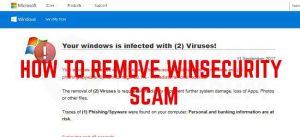 Este artículo tiene como objetivo mostrar que cómo quitar el mensaje de timos en línea “su Windows está infectado con (2) virus”, procedente de Winsecurity.info por completo del equipo.
Este artículo tiene como objetivo mostrar que cómo quitar el mensaje de timos en línea “su Windows está infectado con (2) virus”, procedente de Winsecurity.info por completo del equipo.
Nuevas notificaciones similares al virus de estafa en línea han beug que aparece en el salvaje, muy similar a la “Su sistema está fuertemente dañado por (4) virus!" estafa. Los mensajes han empezado a aparecer como resul de una red redired a una URL que muestra una ventana emergente con ellos. El objetivo de estos mensajes es conseguir que las víctimas de instalar una aplicación de teléfono sospechoso que instalar un software en el ordenador de la víctima, conocido como PCSmartCleanup. El software se ha notificado a ser sospechoso y la demanda de dinero para solucionar problemas que no existen en su ordenador. Esta es la razón principal por la cual le recomendamos fuertemente para eliminar por completo estos mensajes de estafa de su navegador y PC mediante la lectura del siguiente artículo.

Resumen de amenazas
| Nombre | Winsecurity.info |
| Escribe | Estafa / Navegador de redireccionamiento |
| Descripción breve | Un navegador redirigir a una URL generalmente aleatorio que muestra un mensaje lengüeta de bloqueo, pidiendo a las víctimas para descargar un programa antivirus falso. |
| Los síntomas | Una nueva pestaña en su navegador puede mostrar un mensaje diciendo “su Windows está infectado con (2) virus”. |
| Método de distribución | Adware o malware a través de la publicidad instalada en su ordenador o por ser redireccionado de un sitio sospechoso. |
| Herramienta de detección |
Ver si su sistema ha sido afectado por malware
Descargar
Herramienta de eliminación de software malintencionado
|
Experiencia de usuario | Unirse a nuestro foro para discutir Winsecurity.info. |

¿Cómo se propaga el virus WinSecurity
Con el fin de ser extendido, la estafa puede tomar ventaja de un software con publicidad, conocido como programas potencialmente no deseados en su ordenador. Este software puede causar múltiples redirige el navegador Web, entre los cuales puede ser la siguiente estafa. Tales programas son a menudo conocidos como programas publicitarios o secuestradores del navegador y pueden ser instalados a través de otros programas publicitarios en su PC o por medio de software de agrupación. Agrupación es un truco de marketing agresiva para deslizarse software como el que causa la “su Windows está infectado con (2) Virus”pop-ups para aparecer. Esto significa que si se ha descargado un programa de instalación gratuita de su reproductor multimedia favorito o cualquier otro freeware, También es posible que haya instalado el programa de mensajes timos WinSecurity en su PC, así.
Otros métodos por los cuales se puede aterrizar en la página web WinSecurity se si usted ha visitado el sitio web sospechoso que tiene un script que hace que las redirecciones o las ventanas emergentes de esta estafa a aparecer directamente en el ordenador. Algunos sitios web sospechosos tienen métodos inteligentes que evitan cualquier ad-bloqueantes o programas similares de este tipo.

WinSecurity estafa “Virus” - Actividad y Propósito
El objetivo final del programa WinSecurity timos es mostrar un mensaje falso con las instrucciones dentro de ella sobre cómo descargar un programa antivirus falso, también conocido como falso antivirus. Este tipo de software lleva a cabo un falso análisis del ordenador, poco después de que pretende convencer a pagar dinero para llevar a cabo la eliminación de los virus. Esta práctica estafar a menudo resulta en víctimas que pagan los delincuentes cibernéticos en línea e incluso arriesgando sus detalles financieros mediante la exposición de su número de tarjeta de crédito, código de seguridad y otras credenciales.
El mensaje más a menudo visto de la estafa WinSecurity aparece de la siguiente manera:
Se pretende dar a las víctimas una fecha límite que es par de minutos y dispays un temporizador de cuenta atrás falsa con el fin de llevar a las víctimas a entrar en pánico. Sin embargo, cuando el tiempo llega a cero, no pasa nada, es sólo una táctica scareware. El mensaje lo que engaña a las víctimas sin experiencia en hacer clic en el botón “Eliminar” y descargar el software de eliminación de falso es el siguiente:
Windows de Windows 10 está infectado con (2) Los virus!
25 Septiembre 2017
Windows de Windows 10 está infectado con (2) Los virus. La exploración previa encontró rastros de (2) malware y (1)
phishing / software espía. daños en el sistema: 28.1% – La eliminación inmediata requiere!
La eliminación de (2) Los virus se requiere de inmediato para evitar más daños en el sistema. pérdida de Aplicaciones. Fotos
u otros archivos.
Trazas de (1) PhishingISpyware se encontraron en su computadora. Personal y datos bancarios son por lo
riesgo.
2 minuto y 0 segundos
Además de mostrar este mensaje, los enlaces a las webs que pueden ser presentados a usted en relación a este mensaje puede ser malicioso, así. La mayoría de ellos suelen tener tecnologías de rastreo integrado directamente dentro de ellos, tal como:
- Galletas.
- Etiquetas.
- Cookies de Flash (LSO).
- Píxeles.
- Geo-localizadores.
Estas tecnologías no son maliciosos por esencia, pero pueden ser autorizadas para recoger información diferente de su equipo y almacenarlo. Tal información puede ser:
- Su ubicación e idioma.
- Historial de exploración.
- clics en línea.
- historial de búsqueda en línea.
Además de esto, el sitio web Winsecurity.info sí puede usar esas Technolgoies al comprar el software antivirus falso, así. Esto probablemente se realiza con el propósito de recoger su información personal y financiera.
Al igual que en muchos estafas de soporte técnico, el "Windows está infectado con (2) virus” estafa también puede mostrar un número de teléfono falso, que tiene como objetivo conseguir que llame a un agente de soporte técnico falsa. Junto al riesgo de la llamada suscribirse a su número de servicios que puedan rampa encima de su factura telefónica, la persona en el otro lado es posible que desee información, así. Esta es la razón, se recomienda encarecidamente no para llamar a cualquier número que aparece allí y para eliminar de inmediato el “su Windows está infectado con (2) Los virus”estafa con un software anti-malware que se utiliza específicamente para hacer frente a las amenazas de bajo nivel como éste, así como los de gama alta.

Cómo quitar “su Windows está infectado con (2) Los virus”estafa
Desde esta estafa puede aparecer tanto en su ordenador, así como de dispositivos móviles, hemos dividido las instrucciones de eliminación en la eliminación de los ordenadores y dispositivos móviles, así.
Si ha empezado a ver las ventanas emergentes, igual o similar a la “su Windows está infectado con (2) Los virus”estafa, usted debe cerrar inmediatamente el navegador web y siga las instrucciones a continuación para eliminar y proteger su PC en el futuro, así. Desde la extracción manual puede ser un proceso complicado, Los expertos no aconsejan utilizar un software anti-malware avanzado para deshacerse de la “su Windows está infectado con (2) Los virus”estafa con un análisis automático de su ordenador mediante el uso de un software anti-malware.
Instrucciones de eliminación de PC:
eliminar manualmente Winsecurity.info de Windows y el navegador
Nota! Sustancial notificación acerca de la Winsecurity.info amenaza: La extracción manual de Winsecurity.info requiere la interferencia con los archivos del sistema y los registros. Por lo tanto, que puede causar daño a su PC. Incluso si sus conocimientos de informática no son a nivel profesional, no te preocupes. Usted puede hacer la eliminación ti mismo en 5 acta, usando un herramienta de eliminación de software malicioso.
eliminar automáticamente Winsecurity.info mediante la descarga de un programa anti-malware avanzado
Teléfonos inteligentes y tabletas Instrucciones de eliminación:
- Ventanas
- Mac OS X
- Google Chrome
- Mozilla Firefox
- Microsoft Edge
- Safari
- Internet Explorer
- Detener Push Pop-ups
Cómo quitar Winsecurity.info de Windows.
Paso 1: Analizar en busca de Winsecurity.info con la herramienta de SpyHunter Anti-Malware



Paso 2: Inicie su PC en modo seguro





Paso 3: Desinstalación Winsecurity.info y el software relacionado desde Windows
Aquí es un método en pocos y sencillos pasos que debe ser capaz de desinstalar la mayoría de los programas. No importa si usted está utilizando Windows 10, 8, 7, Vista o XP, esos pasos conseguirán el trabajo hecho. Arrastrando el programa o su carpeta a la papelera de reciclaje puede ser una muy mala decisión. Si lo haces, partes y piezas del programa se quedan atrás, y que puede conducir a un trabajo inestable de su PC, errores con las asociaciones de tipo de archivo y otras actividades desagradables. La forma correcta de obtener un programa de ordenador es de desinstalarla. Para hacer eso:


 Siga las instrucciones anteriores y se le desinstalar correctamente la mayoría de los programas.
Siga las instrucciones anteriores y se le desinstalar correctamente la mayoría de los programas.
Paso 4: Limpiar cualquier registro, Created by Winsecurity.info on Your PC.
Los registros normalmente dirigidos de máquinas Windows son los siguientes:
- HKEY_LOCAL_MACHINE Software Microsoft Windows CurrentVersion Run
- HKEY_CURRENT_USER Software Microsoft Windows CurrentVersion Run
- HKEY_LOCAL_MACHINE Software Microsoft Windows CurrentVersion RunOnce
- HKEY_CURRENT_USER Software Microsoft Windows CurrentVersion RunOnce
Puede acceder a ellos abriendo el editor del registro de Windows y eliminar cualquier valor, creado por Winsecurity.info existe. Esto puede ocurrir siguiendo los pasos debajo:


 Propina: Para encontrar un valor creado por virus, usted puede hacer clic derecho sobre él y haga clic "Modificar" para ver qué archivo que está configurado para ejecutarse. Si esta es la ubicación del archivo de virus, quitar el valor.
Propina: Para encontrar un valor creado por virus, usted puede hacer clic derecho sobre él y haga clic "Modificar" para ver qué archivo que está configurado para ejecutarse. Si esta es la ubicación del archivo de virus, quitar el valor.
Guía de eliminación de video para Winsecurity.info (Ventanas).
Deshágase de Winsecurity.info de Mac OS X.
Paso 1: Desinstalar Winsecurity.info y eliminar archivos y objetos relacionados





Mac le mostrará una lista de elementos que se inicia automáticamente cuando se conecte. Busque cualquier aplicaciones sospechosas idénticos o similares a Winsecurity.info. Compruebe la aplicación que desea detener la ejecución de forma automática y luego seleccione en el Minus ("-") icono para ocultarlo.
- Ir Descubridor.
- En la barra de búsqueda, escriba el nombre de la aplicación que desea eliminar.
- Por encima de la barra de búsqueda cambiar los dos menús desplegables para "Sistema de Archivos" y "Están incluidos" de manera que se puede ver todos los archivos asociados con la aplicación que desea eliminar. Tenga en cuenta que algunos de los archivos no pueden estar relacionados con la aplicación así que mucho cuidado, que los archivos que elimine.
- Si todos los archivos que están relacionados, sostener el ⌘ + A para seleccionar y luego los llevan a "Basura".
En caso de que no se puede eliminar a través de Winsecurity.info Paso 1 encima:
En caso de que usted no puede encontrar los archivos de virus y objetos en sus solicitudes u otros lugares que hemos mostrado anteriormente, puede buscar manualmente para ellos en las bibliotecas de su Mac. Pero antes de hacer esto, Por favor, lea la declaración de abajo:



Puede repetir el mismo procedimiento con los siguientes Biblioteca directorios:
→ ~ / Library / LaunchAgents
/Library / LaunchDaemons
Propina: ~ es allí a propósito, porque conduce a más LaunchAgents.
Paso 2: Busque y elimine los archivos Winsecurity.info de su Mac
Cuando se enfrentan a problemas en su Mac como resultado de scripts y programas no deseados, como Winsecurity.info, la forma recomendada de eliminar la amenaza es mediante el uso de un programa anti-malware. SpyHunter para Mac ofrece funciones de seguridad avanzadas junto con otros módulos que mejorarán la seguridad de su Mac y la protegerán en el futuro.
Guía de eliminación de video para Winsecurity.info (Mac)
Eliminar Winsecurity.info de Google Chrome.
Paso 1: Inicie Google Chrome y abra el menú desplegable

Paso 2: Mueva el cursor sobre "Instrumentos" y luego desde el menú ampliado elegir "Extensiones"

Paso 3: Desde el abierto "Extensiones" Menú localizar la extensión no deseada y haga clic en su "Quitar" botón.

Paso 4: Después se retira la extensión, reiniciar Google Chrome cerrando desde el rojo "X" botón en la esquina superior derecha y empezar de nuevo.
Winsecurity.info borrado de Mozilla Firefox.
Paso 1: Inicie Mozilla Firefox. Abra la ventana del menú:

Paso 2: Seleccione el "Complementos" icono en el menú.

Paso 3: Seleccione la extensión no deseada y haga clic "Quitar"

Paso 4: Después se retira la extensión, reinicie Mozilla Firefox cerrando desde el rojo "X" botón en la esquina superior derecha y empezar de nuevo.
Desinstalar Winsecurity.info de Microsoft Edge.
Paso 1: Inicie el navegador Edge.
Paso 2: Abra el menú desplegable haciendo clic en el icono en la esquina superior derecha.

Paso 3: En el menú desplegable seleccione "Extensiones".

Paso 4: Elija la extensión sospechosa de ser maliciosa que desea eliminar y luego haga clic en el ícono de ajustes.

Paso 5: Elimine la extensión maliciosa desplazándose hacia abajo y luego haciendo clic en Desinstalar.

Eliminar Winsecurity.info de Safari
Paso 1: Inicie la aplicación Safari.
Paso 2: Después de solo pasar el cursor del ratón a la parte superior de la pantalla, haga clic en el texto de Safari para abrir su menú desplegable.
Paso 3: En el menú, haga clic en "Preferencias".

Paso 4: Después de esto, seleccione la pestaña 'Extensiones'.

Paso 5: Haga clic una vez en la extensión que desea eliminar.
Paso 6: Haga clic en 'Desinstalar'.

Una ventana emergente aparecerá que pide la confirmación para desinstalar la extensión. Seleccionar 'Desinstalar' otra vez, y la Winsecurity.info será eliminada.
Elimina Winsecurity.info de Internet Explorer.
Paso 1: Inicie Internet Explorer.
Paso 2: Haga clic en el ícono de ajustes con la etiqueta 'Herramientas' para abrir el menú desplegable y seleccione 'Administrar complementos'

Paso 3: En la ventana 'Administrar complementos'.

Paso 4: Seleccione la extensión que desea eliminar y luego haga clic en 'Desactivar'. Aparecerá una ventana emergente para informarle de que está a punto de desactivar la extensión seleccionada, y algunos más complementos podrían estar desactivadas, así. Deje todas las casillas marcadas, y haga clic en 'Desactivar'.

Paso 5: Después de la extensión no deseada se ha eliminado, reinicie Internet Explorer cerrándolo desde el botón rojo 'X' ubicado en la esquina superior derecha y vuelva a iniciarlo.
Elimine las notificaciones automáticas de sus navegadores
Desactivar las notificaciones push de Google Chrome
Para deshabilitar las notificaciones push del navegador Google Chrome, por favor, siga los siguientes pasos:
Paso 1: Ir Ajustes en Chrome.

Paso 2: En la configuración de, seleccione “Ajustes avanzados":

Paso 3: Haga clic en "Configuración de contenido":

Paso 4: Abierto "Notificaciones":

Paso 5: Haga clic en los tres puntos y elija Bloquear, Editar o quitar opciones:

Eliminar notificaciones push en Firefox
Paso 1: Ir a Opciones de Firefox.

Paso 2: Ir a la configuración", escriba "notificaciones" en la barra de búsqueda y haga clic en "Ajustes":

Paso 3: Haga clic en "Eliminar" en cualquier sitio en el que desee que desaparezcan las notificaciones y haga clic en "Guardar cambios"

Detener notificaciones push en Opera
Paso 1: En ópera, prensa ALT + P para ir a Configuración.

Paso 2: En Configuración de búsqueda, escriba "Contenido" para ir a Configuración de contenido.

Paso 3: Abrir notificaciones:

Paso 4: Haz lo mismo que hiciste con Google Chrome (explicado a continuación):

Elimina las notificaciones automáticas en Safari
Paso 1: Abrir preferencias de Safari.

Paso 2: Elija el dominio desde el que desea que desaparezcan las ventanas emergentes push y cámbielo a "Negar" de "Permitir".
Winsecurity.info-FAQ
What Is Winsecurity.info?
La amenaza Winsecurity.info es adware o virus de la redirección de navegador.
Puede ralentizar significativamente su computadora y mostrar anuncios. La idea principal es que su información sea probablemente robada o que aparezcan más anuncios en su dispositivo..
Los creadores de dichas aplicaciones no deseadas trabajan con esquemas de pago por clic para que su computadora visite sitios web de riesgo o de diferentes tipos que pueden generarles fondos.. Es por eso que ni siquiera les importa qué tipo de sitios web aparecen en los anuncios.. Esto hace que su software no deseado sea indirectamente riesgoso para su sistema operativo..
What Are the Symptoms of Winsecurity.info?
Hay varios síntomas que se deben buscar cuando esta amenaza en particular y también las aplicaciones no deseadas en general están activas:
Síntoma #1: Su computadora puede volverse lenta y tener un bajo rendimiento en general.
Síntoma #2: Tienes barras de herramientas, complementos o extensiones en sus navegadores web que no recuerda haber agregado.
Síntoma #3: Ves todo tipo de anuncios, como resultados de búsqueda con publicidad, ventanas emergentes y redireccionamientos para que aparezcan aleatoriamente.
Síntoma #4: Ves aplicaciones instaladas en tu Mac ejecutándose automáticamente y no recuerdas haberlas instalado.
Síntoma #5: Ve procesos sospechosos ejecutándose en su Administrador de tareas.
Si ve uno o más de esos síntomas, entonces los expertos en seguridad recomiendan que revise su computadora en busca de virus.
¿Qué tipos de programas no deseados existen??
Según la mayoría de los investigadores de malware y expertos en ciberseguridad, las amenazas que actualmente pueden afectar su dispositivo pueden ser software antivirus falso, adware, secuestradores de navegador, clickers, optimizadores falsos y cualquier forma de programas basura.
Qué hacer si tengo un "virus" como Winsecurity.info?
Con pocas acciones simples. Primero y ante todo, es imperativo que sigas estos pasos:
Paso 1: Encuentra una computadora segura y conectarlo a otra red, no en el que se infectó tu Mac.
Paso 2: Cambiar todas sus contraseñas, a partir de sus contraseñas de correo electrónico.
Paso 3: Habilitar autenticación de dos factores para la protección de sus cuentas importantes.
Paso 4: Llame a su banco para cambiar los datos de su tarjeta de crédito (código secreto, etc) si ha guardado su tarjeta de crédito para compras en línea o ha realizado actividades en línea con su tarjeta.
Paso 5: Asegurate que llame a su ISP (Proveedor de Internet u operador) y pedirles que cambien su dirección IP.
Paso 6: Cambia tu Contraseña de wifi.
Paso 7: (Opcional): Asegúrese de escanear todos los dispositivos conectados a su red en busca de virus y repita estos pasos para ellos si se ven afectados.
Paso 8: Instalar anti-malware software con protección en tiempo real en cada dispositivo que tenga.
Paso 9: Trate de no descargar software de sitios de los que no sabe nada y manténgase alejado de sitios web de baja reputación en general.
Si sigue estas recomendaciones, su red y todos los dispositivos se volverán significativamente más seguros contra cualquier amenaza o software invasivo de información y estarán libres de virus y protegidos también en el futuro.
How Does Winsecurity.info Work?
Una vez instalado, Winsecurity.info can recolectar datos usando rastreadores. Estos datos son sobre tus hábitos de navegación web., como los sitios web que visita y los términos de búsqueda que utiliza. Luego se utiliza para dirigirle anuncios o para vender su información a terceros..
Winsecurity.info can also descargar otro software malicioso en su computadora, como virus y spyware, que puede usarse para robar su información personal y mostrar anuncios riesgosos, que pueden redirigir a sitios de virus o estafas.
Is Winsecurity.info Malware?
La verdad es que los programas basura (adware, secuestradores de navegador) no son virus, pero puede ser igual de peligroso ya que pueden mostrarle y redirigirlo a sitios web de malware y páginas fraudulentas.
Muchos expertos en seguridad clasifican los programas potencialmente no deseados como malware. Esto se debe a los efectos no deseados que pueden causar los PUP., como mostrar anuncios intrusivos y recopilar datos del usuario sin el conocimiento o consentimiento del usuario.
Acerca de la investigación de Winsecurity.info
El contenido que publicamos en SensorsTechForum.com, esta guía práctica de eliminación de Winsecurity.info incluida, es el resultado de una extensa investigación, trabajo duro y la dedicación de nuestro equipo para ayudarlo a eliminar el, problema relacionado con el adware, y restaurar su navegador y sistema informático.
¿Cómo llevamos a cabo la investigación en Winsecurity.info??
Tenga en cuenta que nuestra investigación se basa en una investigación independiente. Estamos en contacto con investigadores de seguridad independientes, gracias a lo cual recibimos actualizaciones diarias sobre el último malware, adware, y definiciones de secuestradores de navegadores.
Además, the research behind the Winsecurity.info threat is backed with VirusTotal.
Para comprender mejor esta amenaza en línea, Consulte los siguientes artículos que proporcionan detalles informados..













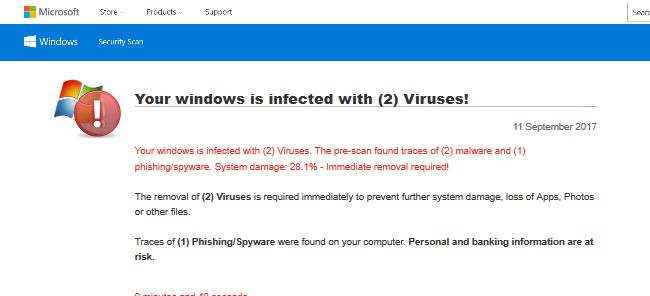














 1. Instalar SpyHunter para buscar y eliminar Winsecurity.info.
1. Instalar SpyHunter para buscar y eliminar Winsecurity.info.

















 Stopzilla Anti Malware
Stopzilla Anti Malware





